
Mở khóa sức mạnh của bản dịch tích hợp của Google Chrome: Hướng dẫn từng bước
Mệt mỏi với các rào cản ngôn ngữ cản trở việc duyệt web của bạn? Hướng dẫn này cung cấp một hướng dẫn rõ ràng, ngắn gọn về các tính năng dịch của Google Chrome, cho phép bạn dễ dàng dịch toàn bộ các trang web, văn bản được chọn và tùy chỉnh cài đặt dịch của bạn. Làm chủ các kỹ thuật này và điều hướng các trang web đa ngôn ngữ một cách dễ dàng.
Bước 1: Truy cập menu
Định vị và nhấp vào biểu tượng menu Chrome (thường là ba chấm dọc hoặc ba đường ngang) ở góc trên bên phải của cửa sổ trình duyệt của bạn.

Bước 2: Mở cài đặt
Trong menu thả xuống, chọn "Cài đặt". Điều này sẽ mở trang Cài đặt trình duyệt của bạn.

Bước 3: Tìm cài đặt dịch
Ở đầu trang Cài đặt, bạn sẽ tìm thấy một thanh tìm kiếm. Nhập "Dịch" hoặc "Ngôn ngữ" để nhanh chóng xác định vị trí các cài đặt có liên quan.

Bước 4: Truy cập cài đặt ngôn ngữ
Khi bạn đã định vị cài đặt dịch, nhấp vào tùy chọn "Ngôn ngữ" hoặc "Dịch".
Bước 5: Quản lý ngôn ngữ
Trong cài đặt ngôn ngữ, bạn sẽ thấy một menu thả xuống liệt kê các ngôn ngữ được hỗ trợ bởi trình duyệt của bạn. Ở đây bạn có thể thêm, xóa hoặc sắp xếp lại ngôn ngữ.

Bước 6: Kích hoạt dịch tự động
Điều quan trọng, đảm bảo tùy chọn "Ưu đãi để dịch các trang không có ngôn ngữ bạn đọc" được bật. Điều này sẽ nhắc Chrome tự động cung cấp dịch cho các trang bằng các ngôn ngữ khác ngoài mặc định của bạn.
Bằng cách làm theo các bước này, bạn sẽ mở khóa toàn bộ tiềm năng của khả năng dịch thuật của Chrome, làm cho trải nghiệm trực tuyến của bạn đa ngôn ngữ.


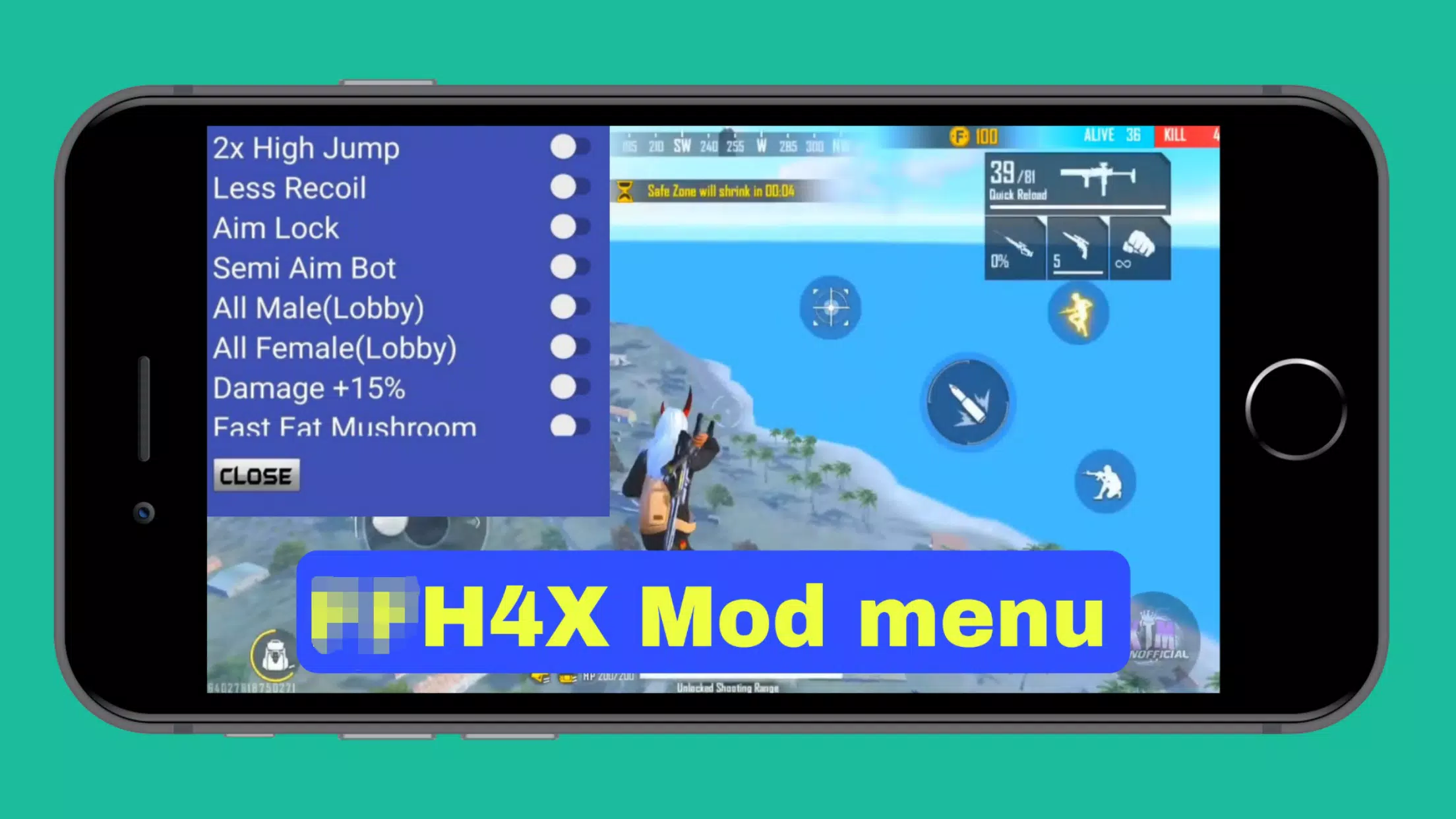
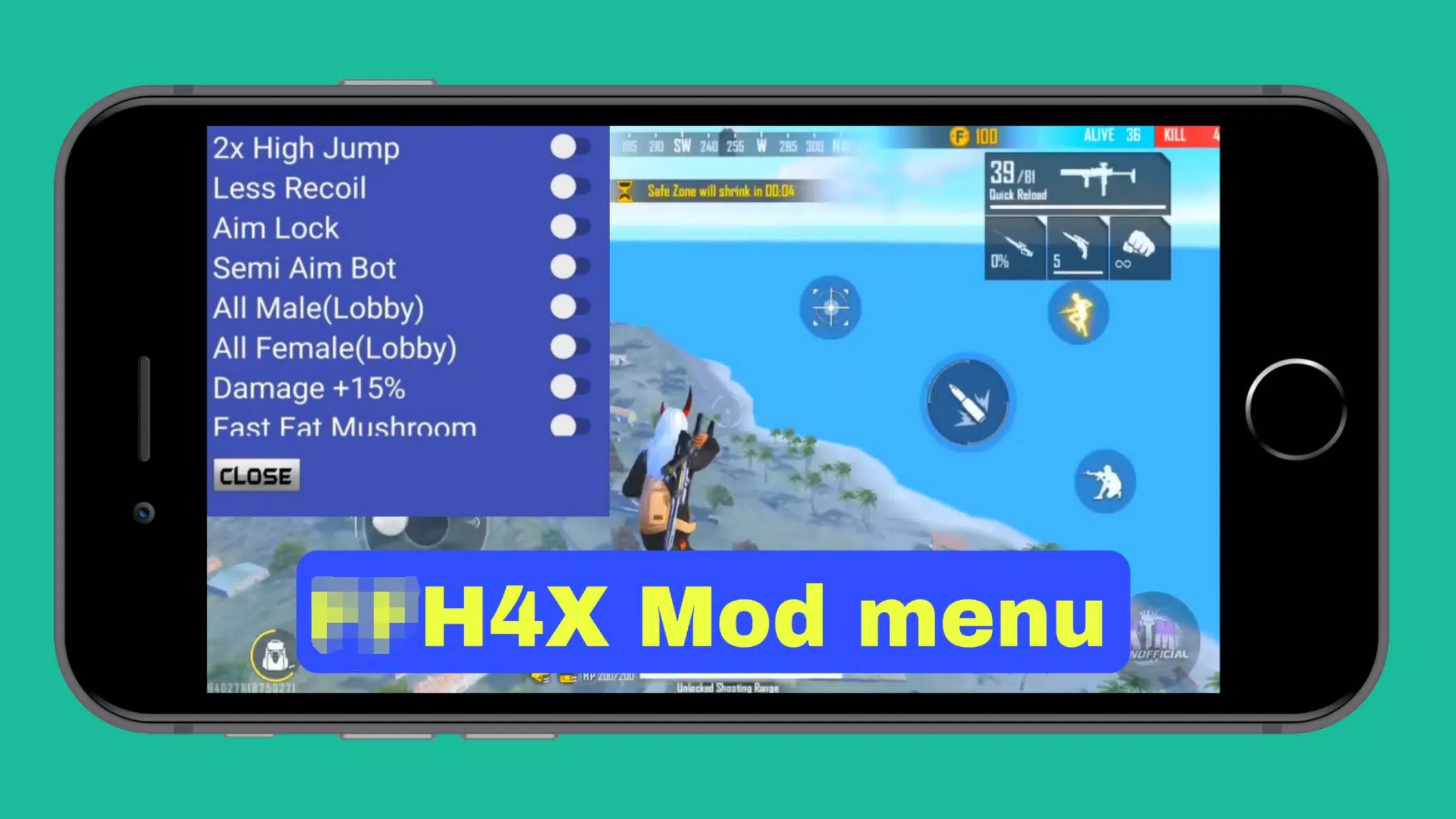












![Danh sách cấp bậc lớp nâng cấp hầm ngục tối ưu [Với lý do]](https://images.9axz.com/uploads/74/67ed26dca2041.webp)

